İçindekiler
Bu eğitim, OneDrive'ı Explorer Bölmesinden (kenar çubuğu) kaldırma talimatlarını içerir. Önceki bir makalede OneDrive'ı Windows'tan tamamen kaldırmanın yolundan bahsetmiştim. Ancak, keşfetmiş olabileceğiniz gibi, OneDrive kaldırıldıktan sonra Explorer kenar çubuğundaki OneDrive kısayolu
ve kullanıcı profili dizininizin altındaki "OneDrive" klasörü kalır.

Bu eğitimde size Explorer'ın kenar çubuğundan OneDrive kısayolunu nasıl kaldıracağınızı (kapatacağınızı) ve Windows 10, 8/8.1 veya 7 işletim sistemindeki diğer tüm OneDrive artıklarını nasıl kaldıracağınızı göstereceğim.
OneDrive'ın Explorer Gezinti bölmesinde görünmesi nasıl engellenir?
1. Açık Kayıt Defteri Düzenleyicisi. Bunu yapmak için:
1. Eş zamanlı olarak Kazanmak  + R tuşlarını kullanarak çalıştır komut kutusunu açın.
+ R tuşlarını kullanarak çalıştır komut kutusunu açın.
2. Tip regedit ve basın Girin Kayıt Defteri Düzenleyicisi'ni açmak için.
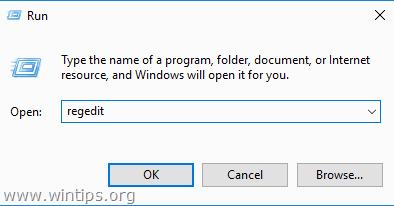
2. Ardından, ihtiyaçlarınıza göre aşağıdaki adımları uygulayın:
A. Yalnızca GÜNCEL KULLANICI için ONEDRIVE'ı Explorer Bölmesinden Kaldırmak için.
- Bu kayıt defteri anahtarına gidin:
- HKEY_CURRENT_USER\SOFTWARE\Classes\CLSID\{018D5C66-4533-4307-9B53-224DE2ED1FE6}
- Sağ bölmede, " System.IsPinnedToNameSpaceTree " REG_DWORD değerini girin ve değer verilerini şuradan değiştirin 1 için 0. Tıklayın OK ve Kapat Kayıt Defteri Düzenleyicisi. Explorer'ı kapatın ve yeniden açın.
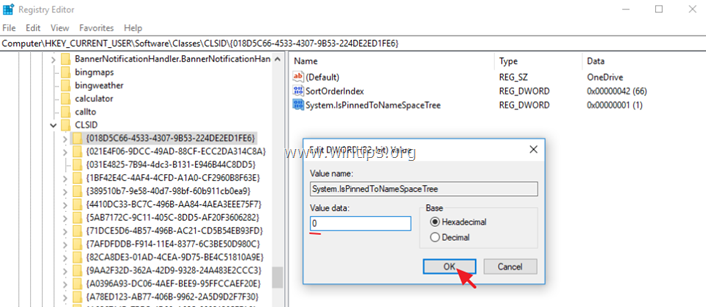
B. TÜM KULLANICILAR için ONEDRIVE'ı Explorer Bölmesinden Kaldırmak için.
- Silme aşağıdaki iki (2) kayıt defteri konumundaki "{018D5C66-4533-4307-9B53-224DE2ED1FE6}" anahtarı:
- HKEY_CURRENT_USER\SOFTWARE\Classes\CLSID\ {018D5C66-4533-4307-9B53-224DE2ED1FE6}
Windows 32bit :
- HKEY_CLASSES_ROOT\CLSID\ {018D5C66-4533-4307-9B53-224DE2ED1FE6}
Windows 64bit:
- HKEY_CLASSES_ROOT\Wow6432Node\CLSID\ {018D5C66-4533-4307-9B53-224DE2ED1FE6
- Kapat Kayıt Düzenleyicisi. Yeniden Başlat bilgisayarınız.
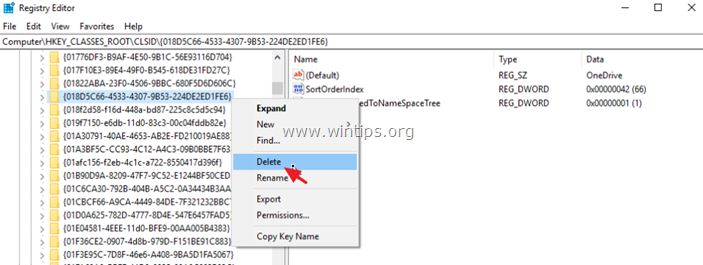
3. Yeniden başlattıktan sonra, OneDrive artıklarını kaldırmak için devam edin ve aşağıdaki klasörleri (kalın harflerle) silin.
* Önemli: OneDrive klasörünü Kullanıcı Profili klasörünüzden kaldırmadan önce, içerdiği tüm dosyaları diskinizde başka bir konuma yedekleyin.
- C:\Users\%USERPROFILE%\ OneDrive C:\Users\%USERPROFILE%\AppData\Local\Microsoft\ OneDrive C:\ProgramData\ Microsoft OneDrive
İşte bu kadar! Bu rehberin size yardımcı olup olmadığını, deneyiminizle ilgili yorumunuzu bırakarak bana bildirin. Lütfen başkalarına yardımcı olmak için bu rehberi beğenin ve paylaşın.

Andy Davis
Windows hakkında bir sistem yöneticisinin günlüğü





